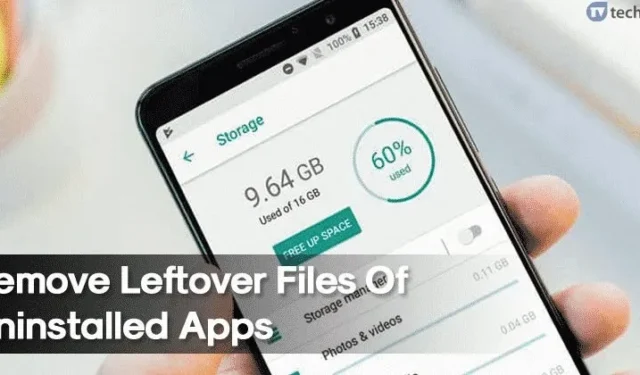
Android ユーザーは通常、個人のニーズに基づいて 20 ~ 30 個のアプリケーションをインストールし、不要になったアプリケーションをアンインストールするオプションがあります。しかし、アンインストール後もこれらのアプリケーションのファイルやフォルダーなどの残りが残っていることに気付いていない人が多いかもしれません。これらは「残りファイル」と呼ばれ、時間の経過とともに蓄積され、ストレージの問題やデバイスのパフォーマンス低下につながる可能性があります。
Androidでアンインストールしたアプリデータを削除する方法
このガイドでは、アプリのアンインストール後に Android デバイスから残ったファイルとフォルダーを削除するための効果的な戦略について説明します。
1. 手動クリーンアップ
クリーニングにサードパーティのアプリケーションを使用したくない場合は、アプリをアンインストールする前に、残っているファイルを手動で削除できます。次の簡単な手順に従ってください。
- デバイスの設定にアクセスし、アプリセクションに移動します。
- アンインストールするアプリケーションを選択します。
- 「データを消去」をタップし、 「キャッシュを消去」をタップして、関連するすべてのファイルを削除します。
このプロセスにより、残留ファイルを心配することなくアプリケーションをアンインストールできるようになります。
2. SDメイドを活用する
SD Maid は、Android デバイスから残ったファイルを消去するために特別に設計された強力なツールです。ストレージ スペースの再利用とパフォーマンスの最適化に優れています。
アンインストールされたアプリケーションの残りを削除するために SD Maid を使用するには:
- SDメイドをダウンロードしてインストールします。
- アプリを起動し、メインインターフェースから「スキャン」ボタンを選択します。
- SD メイドが最適に機能するために必要な権限を付与します。
- スキャン後、「今すぐ実行」を押して不要なファイルを削除します。
- プロンプトで選択内容を確認します。
3. Revo Uninstaller Mobileを使用する
Revo Uninstaller Mobile は、アプリケーションとその残りのファイルをシームレスに削除するための Google Play ストアで利用できる最良のオプションの 1 つとして際立っています。
Revo Uninstaller Mobile を効果的に使用するには:
- まず、Revo Uninstaller Mobileを入手してインストールします。
- アプリを開くと、インストールされているアプリケーションの一覧が表示されます。
- アンインストールするアプリを選択します。
- 画面の下部にある「クリーン」アイコンをクリックし、ポップアップで「アンインストール」オプションを確認します。
- Revo Uninstaller Mobile が残りのファイルのクリーンアップを含むプロセスを完了するまで、しばらくお待ちください。
4. Googleファイルの使用
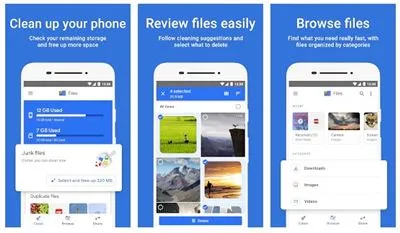
Files by Google は、Android デバイスの機能性を高めるために設計された、ユーザーフレンドリーなファイル管理アプリです。ジャンク ファイルの削除に役立ち、効率的なファイル共有、クラウド バックアップ、ファイルへのリアルタイム アクセスを容易にします。
Files by Google のストレージ クリーナー機能を利用すると、アンインストールされたアプリケーションの不要な残りを効果的に削除できます。
上記の方法は、アンインストール後に残ったファイルを消去し、Android スマートフォンのパフォーマンスを向上させる効果的なソリューションとして機能します。
この記事が貴重な情報を提供できたことを願っています。役に立った場合は、ぜひ友人と共有してください。また、残ったファイルを消去するその他の方法についてのご意見も、以下のコメント欄にぜひお寄せください。





コメントを残す